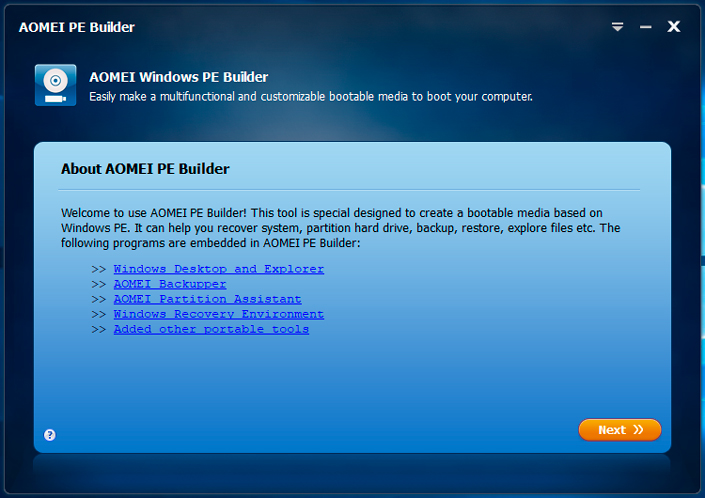Восстановление ассоциации файлов в Windows 7 и 8
Восстановление ассоциации файлов в Windows 7 и 8
 Ассоциации файлов в Windows — это сопоставление типа файла с определенной программой для его выполнения. Например, при двойном клике по JPG открывается просмотр этой картинке, а по ярлыку программы или .exe файлу игры — сама эта программа или игра. Обновление 2016: см. также статью Ассоциации файлов Windows 10.
Ассоциации файлов в Windows — это сопоставление типа файла с определенной программой для его выполнения. Например, при двойном клике по JPG открывается просмотр этой картинке, а по ярлыку программы или .exe файлу игры — сама эта программа или игра. Обновление 2016: см. также статью Ассоциации файлов Windows 10.
Бывает так, что происходит нарушение ассоциации файлов — обычно, это следствие неосторожного действия пользователя, действий программ (не обязательно вредоносных) или ошибок в системе. В этом случае, вы можете получить неприятные результаты, один из которых я описывал в статье Не запускаются ярлыки и программы. Также это может выглядеть следующим образом: при попытке запустить любую программу, вместо нее открывается браузер, блокнот или что-то еще. В этой статье речь пойдет о том, как восстановить ассоциации файлов в последних версиях Windows. Сначала о том, как сделать это вручную, затем — с помощью специально предназначенных для этого программ.
1. Восстановление предыдущего состояния системы
Самый простой способ восстановить связи — откатить систему на тот момент, когда все работало. Этот способ наиболее предпочтителен, так как нет риска сделать все еще хуже чем есть. Но! Этот способ не подойдет если нарушена ассоциация файлов *.exe — у Вас попросту откроется что-то другое вместо программы восстановления. Но если со связями exe и lnk все в порядке — можете попробовать следующее:
Нажмите кнопку открывающую меню Пуск. Введите в строке поиска команду:
rstrui.exe
В окошке результатов появится искомый объект. Запустите его от имени Администратора как показано на рисунке:

Запустится утилита восстановления системы. Нажмите кнопку .

В списке точек восстановления, выберите дату на момент которой ассоциации файлов были в порядке. Не забудьте поставить галочку как показано на рисунке, чтобы увидеть все возможные варианты. Снова нажмите .

После нажатия кнопки начнется процесс восстановления системы. Он может продолжаться несколько минут. Также компьютер будет перезагружен. Восстановление ассоциации файлов в Windows 7 или 8 будет восстановлено.
Сопоставление типов файлов
Этот способ я покажу на примере Windows 10 (в других версиях Windows подобный алгоритм действий). Войдите в меню «Пуск», далее «Все приложения», «Служебные», «Программы по умолчанию». В окне «Программы по умолчанию» перейдите по ссылке «Сопоставление типов файлов или протоколов с конкретными программами».
Далее в окне «Настройка сопоставлений», для восстановления правильной ассоциации, выделите нужный тип файла, а затем нажмите на кнопку «Изменить программу…».

В открывшемся окне зададут вопрос: «Как вы хотите теперь открывать этот файл?», выберите другое приложение.
Если нарушены ассоциации исполняемых файлов (exe-файлов), папок, ярлыков (lnk-файлов), файлов реестра (reg-файлов) и т. д., описанные выше способы не помогут. Восстановить ассоциации файлов по умолчанию в Windows можно с помощью специальных программ.
Как исправить открытие всех файлов и ярлыков одной программой?
Некоторые считают что решение тут только одно — переустановка операционной системы, но не следует так торопиться. Исправить ситуацию можно кучей способов:
- Сделать откат/восстановление системы на одну из последних точек восстановления, это практически 100% решит проблему
- Если на компьютере кроме вашей есть и другие учетные записи — используйте их для создания еще одной новой для себя
- Восстановите файловые ассоциации
Первые два способа очень просты, но при использовании второго придется настраивать учетную запись заново, а это бывает не очень удобно, поэтому я рекомендую третий способ, а именно восстановление файловых ассоциаций, сделать это не сложно.
Как восстановить ассоциацию файлов в 5 способов?
Первый способ (для windows xp) — самый простой восстановить ассоциацию файлов, без вмешательств в реестр, но он не всегда помогает, но все же для начало лучше попробовать его.

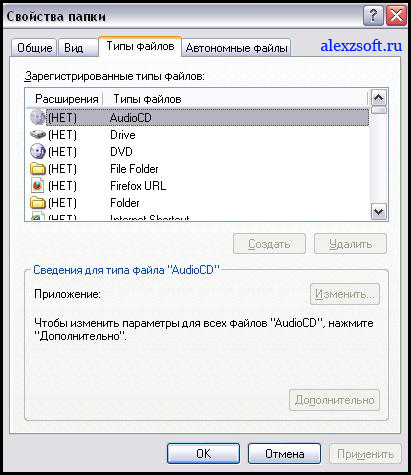
Заходим мой компьютер в верхней панели выбираем сервис > свойство папки > вкладка типы файлов. Так же можно зайти через панель управления пункт свойство папки.
Выбираем необходимое разрешение, в которой у вас сбилась ассоциация и нажимаем восстановить.
Второй способ исправления скачать подготовленный для вас архив и запустить необходимые файлы. Название файлов соответствует расширению с которым у вас проблема.
Первый файл восстановить ассоциацию ко всем файлам.

Во втором можно выбрать отдельно какую ассоциацию надо восстановить.

Третий способ предлагает фирма Касперского, которая разработанную программу CleanAutoRun.

Описание можно посмотреть на официальном сайте . А так же утилита под названием FileAssociationFixer.
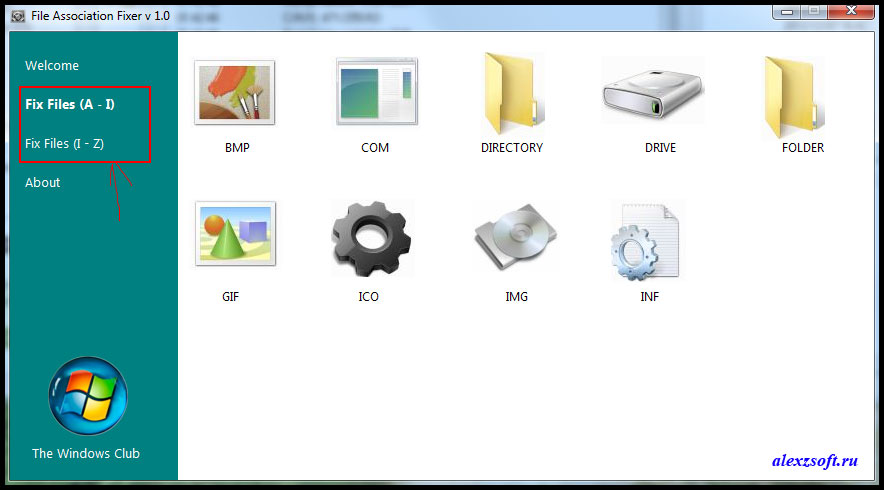
Выбираете в категориях нужное расширение и восстанавливаете!
Скачать бесплатно FileAssociationFixer:

Четвертый способ восстановить ассоциацию файлов. Необходимо скачать программу AVZ.

После запуска перейдите в пункт Файл и выберите Восстановление системы там поставьте галочку Восстановление параметров запуска файлов (.exe, .com, .pif).
- Пятый способ заключается в введении команд под Windows’ом. Перезагрузите компьютер, нажмите перед запуском windows F8 и выберите Безопасный режим с поддержкой командной строки. И введите следующие команды.
Все, надеюсь у вас все пройдет успешно. И этот день не заставит вас грустить 🙂 Если есть ещё способы восстановления пишите в комментариях я их всегда рассмотрю.
Программа для управления ассоциациями файлов.
Управлять разрешениями файлов можно и с помощью программ. Две из них сейчас я вам покажу.
Первая бесплатная программа Unassociate File Type.

Она идет только на Windows 7 и Windows Vista.
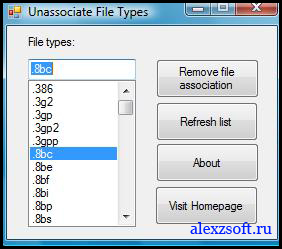
Простая программа для изменения ассоциаций с файлами.
Вторая программа OpenWith.

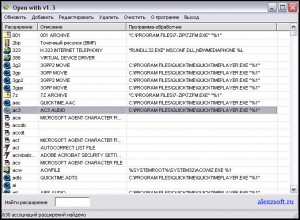
Бесплатная программа умеет добавлять и редактировать ассоциации файлов, а так же указать какой программой открывать то или иное расширение файла.
На этом все, надеюсь я помог Вам восстановить ассоциацию файлов. 🙂
Как я могу исправить сломанную ассоциацию файлов .lnk?
Эта ассоциация типов файлов обычно привлекает мало внимания, если только она не перестает работать. Он может перестать работать по двум основным причинам: либо нарушена ассоциация файлов, либо поврежден реестр.
Самый простой способ исправить это в Windows Vista и Windows 7 — это загрузить и запустить исправление ассоциации файлов lnk с этого сайта (прямая загрузка). Чтобы запустить исправление, вам нужны права администратора. Разархивируйте файл на рабочий стол, щелкните правой кнопкой мыши файл> lnkfix_vista.reg и выберите> Объединить. Файл внесет необходимые изменения в реестр, чтобы исправить ассоциацию файла. После того, как это сделано, перезагрузите компьютер, и проблемы должны исчезнуть.
На сайте также есть исправления для других плохих ассоциаций файлов, в том числе .exe, .zip и .com.
Введение
Ассоциация — это сопоставление файлов определенного типа программе которая будет открывать их по умолчанию. Тип файлов определяется его расширением. Расширение — это то, что идет после точки в имени файла. Например файл PICT0275.JPG имеет расширение «.JPG«. Следовательно — тип файла — рисунок или изображение. У меня изображения открываются с помощью Средства просмотра фотографий Windows.
Иногда ассоциации сбиваются. Это может происходить либо из за действий пользователя (вы открыли файл другой программой установив ассоциацию данного типа файлов с этой программой), либо из-за действия вирусов или из-за какого-либо сбоя в системе (после синего экрана например)
В любом случае я бы проверил компьютер на вирусы:
Затем сделал бы восстановление системных файлов. Про это постараюсь написать подробнее в следующих статьях.
Если это не помогло, то делал бы по порядку все приведенные ниже действия
Как я могу изменить или исправить плохую ассоциацию файлов?
Исправить или изменить файловую ассоциацию очень просто. Например, если вы случайно связали файлы .pdf с программой, которая не может их открыть, вы можете изменить сопоставление обратно на Adobe Reader (или другое средство чтения PDF, которое может их открыть). Просто следуйте этой процедуре:
- Щелкните правой кнопкой мыши соответствующий файл, например файл PDF.
- Выберите> Открыть с помощью контекстного меню.
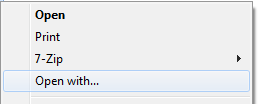
- Откроется окно> Открыть с помощью, и теперь вы можете выбрать программу из списка> Другие программы или нажать кнопку> Обзор… и найти приложение, с которым вы хотите открыть этот тип файла.
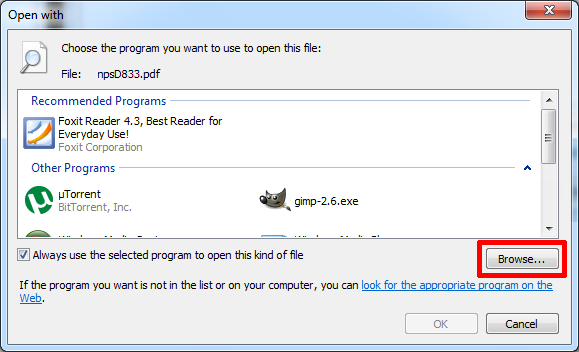
- Если вы хотите сделать изменение постоянным, установите флажок рядом с> Всегда использовать выбранную программу, чтобы открыть файл такого типа.
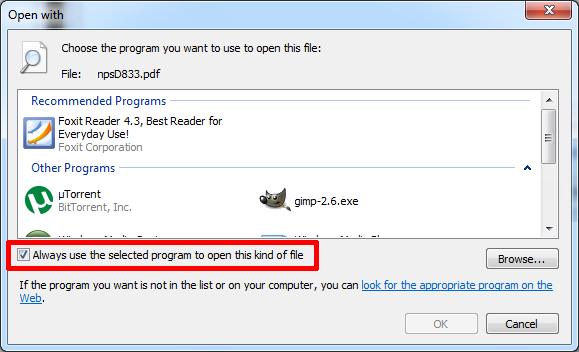
- Наконец, нажмите> OK, и, если вы отметили соответствующий флажок, все ваши PDF-файлы теперь должны открыться в выбранной вами программе.
Если вы хотите получить обзор всех сопоставлений файлов на вашем компьютере или изменить несколько сразу, вы можете перейти к> Пуск> Панель управления> Программы> Программы по умолчанию> Связать тип файла или протокол с определенной программой. Здесь вы можете просмотреть все типы файлов. Нажмите> Изменить программу…, чтобы выбрать новый инструмент, чтобы открыть соответствующий тип файла.
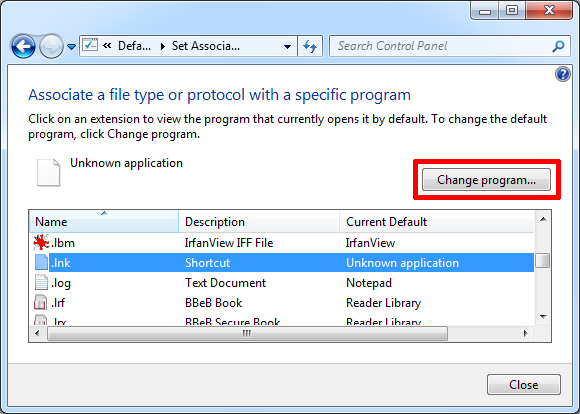
Обратите внимание, что файлы .lnk не должны быть связаны с определенной программой (неизвестным приложением), и, следовательно, вы не можете исправить нарушенную ассоциацию файлов .lnk таким образом!
Программы для восстановления ассоциаций файлов
Помимо описанных выше вариантов, вы можете воспользоваться бесплатными программами для тех же целей. Воспользоваться ими не получится, если у вас не запускаются файлы .exe, в остальных случаях они могут помочь.

Среди этих программ можно выделить File Association Fixer (заявлена поддержка Windows XP, 7 и 8), а также бесплатная программа Unassoc.
Первая позволяет легко сбросить сопоставления для важных расширений на настройки по умолчанию. Скачать программу можно со страницы http://www.thewindowsclub.com/file-association-fixer-for-windows-7-vista-released
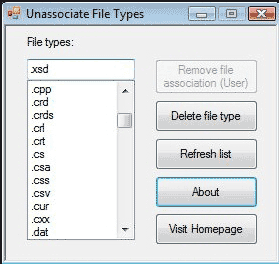
С помощью второй — удалить созданные в процессе работы сопоставления, но, к сожалению, изменить ассоциации файлов в ней нельзя.
А вдруг и это будет интересно:
- Windows 10
- Настройка роутера
- Всё про Windows
- Загрузочная флешка
- Лечение вирусов
- Восстановление данных
- Установка с флешки
- В контакте
- Одноклассники
- Android
Почему бы не подписаться?
Рассылка новых, иногда интересных и полезных, материалов сайта remontka.pro. Никакой рекламы и бесплатная компьютерная помощь подписчикам от автора. Другие способы подписки (ВК, Одноклассники, Телеграм, Facebook, Twitter, Youtube, Яндекс.Дзен)
10.05.2019 в 00:29
Спасибо огромное вы спасли мою систему! Я нашел команду (bat) для переименование файлов а оказалось что она перепривязала .ink к .txt ваши советы мне очень помогли удачи.
30.05.2020 в 12:55
Здравствуйте!
У Вас тут ссылка не рабочая в тексте
«Сами файлы реестра, чтобы исправить ассоциации системных файлов, вы можете найти на этой странице: sevenforums.com/tutorials/19449-default-file-type-associations-restore.html (в таблице, ближе к концу страницы).»
30.05.2020 в 15:02
Я перепроверил — работает, единственное почему-то капчу попросили пройти (раньше не просили), но всё на месте.
В любом случае, спасибо, что написали — я действительно не за всем могу уследить.